Formulario de suscripción personalizado para tu web
 Hace poco vimos que, con la ayuda de MailPoet, podíamos difundir automáticamente los nuevos artículos publicados a los suscriptores de la web. Sin embargo, para conseguir que las personas se adhieran será necesario insertar un formulario de suscripción, proceso que vamos a detallar a continuación.
Hace poco vimos que, con la ayuda de MailPoet, podíamos difundir automáticamente los nuevos artículos publicados a los suscriptores de la web. Sin embargo, para conseguir que las personas se adhieran será necesario insertar un formulario de suscripción, proceso que vamos a detallar a continuación.
De nuevo MailPoet acude en nuestra ayuda
El plugin de MailPoet para WordPress no solo posibilita la difusión de posts. Este plugin nos da la posibilidad de crear un formulario de suscripción personalizado que cumpla con todos los requisitos del RGPD.
Antes de empezar con la creación será necesario definir la lista a la que se añadirán los datos de las personas que se suscriban. Por lo tanto, el primer paso será acceder la opción Listas dede MailPoet, en la barra lateral izquierda. Allí pueden aparecer dos listas ya creadas, una con los Usuarios de WordPress y otra denominada Mi primera lista. Pero nosotros vamos a crear una nueva, así que emplearemos el botón Añadir nuevo que aparece en la parte superior de la pantalla.
A continuación será necesario especificar como mínimo un Nombre y también se puede añadir la correspondiente Descripción. Tras pulsar Guardar la lista ya estará disponible para su uso y podremos avanzar. Por lo tanto, ahora será el turno de acceder desde MailPoet a la opción Formularios. Allí, aunque también aparecerá uno de ejemplo, crearemos un formulario desde cero con el botón Añadir nuevo.
La plantilla que se mostrará en pantalla estará preparada con unos elementos mínimos pero nosotros podemos modificarla.
En primer lugar escribiremos un título adecuado, por ejemplo, Suscripciones. Después con el botón inferior con sombreado gris añadiremos un campo para la inclusión del Nombre. Dicho campo se puede colocar debajo del título con la ayuda de las flechas que aparecerán a la izquierda de la caja cuando esté seleccionado. Además, podremos marcarlo como obligatorio activando la opción correspondiente en el panel derecho de la pantalla.
Con estos pocos datos, sería suficiente pero aún debemos adaptarlo al RGPD. Así que ahora tendremos que añadir un bloque de texto. Eso lo conseguiremos agregando un campo de tipo Texto personalizado o HTML. En la pantalla se mostrará un mensaje predeterminado que podremos modificar a nuestro antojo en el panel lateral derecho. Para que cumpla con la normativa actual es fundamental que incluya un enlace a la política de privacidad de la web.
Últimos toques al formulario de suscripción
Para dar por terminado nuestro formulario, aún debemos configurar un par de detalles importantes. De cara a continuar haremos clic en una zona libre del modelo o sobre la palabra Formulario del panel de configuración derecho. Allí, asignaremos la lista Suscriptores blog antes creada en la sección Ajustes.
Después decidiremos qué queremos que ocurra tras pulsar el botón Suscríbete. Es posible elegir entre mostrar un mensaje personalizado o redirigir a una página de MailPoet o de la propia web. En este caso, optaremos por la opción más sencilla, es decir que aparezca el mensaje predeterminado.
Como vamos a situar el formulario a modo de widget y nos gusta el aspecto propuesto no será necesario modificar nada más, por lo que procederemos a pulsar el botón Save de la esquina superior derecha.
Para que empiece a funcionar ya solo queda colocar el formulario de suscripción recién creado dentro de la web. Seguimos la ruta Apariencia/Widgets desde el panel de opciones de WordPress. Allí, entre los widgets disponibles aparecerá Formulario de MailPoet 3 que añadiremos hasta la posición y widget que nos interese. Por ejemplo, el número dos del widget lateral. El resultado final para este web es el que aparece en la sigueinte imagen:

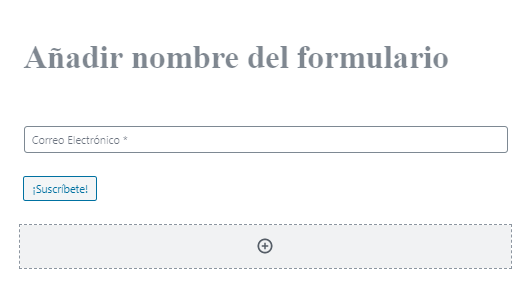



Acerca del autor